レンタルサーバーでのWordPressを使用したサイトを構築したので、実際に行った内容をまとめます。
WordPressを立ち上げる目的
今後、副業では「ウェブサイト制作」をメインにしていく予定です。
「ウェブサイト制作」では、よくWordPressが使用されるとのこと。
そのため、副業を行うための勉強をしながら、副業で収入を得るまでの過程を皆さんに共有できればと思い、WordPressを立ち上げました。
レンタルサーバーの選択
WordPressを構築・公開するためにレンタルサーバーを契約して使用できるようにする必要があります。
レンタルサーバーと言ってもたくさんの種類がありますが、調べたところ以下のものがいいかと思いました。
- Xserver
- ConoHa Wing
- さくらのレンタルサーバー
それぞれの比較は以下の表を見て頂ければと思います。
以下の表は、編集時点(2021/2/23)の情報を元に作成しているので、変更されている可能性があります。ご注意ください。
| 項目 | Xserver | ConoHa Wing | さくらのレンタルサーバー |
| 公式サイト | リンク | リンク | リンク |
| おすすめ プラン | X10 | WINGパック ベーシック | スタンダード |
| 特徴 | 国内シェアNo1 歴史が長いため、安定性に定評がある | 高速なのに、料金が安い | 料金が激安 |
| 初期費用 | 3000円 (2021/2/23時点では、12ヶ月以上の契約期間を選択すれば0円のようです) | 0円 | 1048円 |
| 毎月の料金 (12ヶ月契約の場合) | 1000円/月 | 810円/月 | 440円/月 (年間払いの場合) |
| 独自ドメイン (無料) | なし | あり | なし |
| 筆者が感じた デメリット | ・初期費用が少し高い | ・歴史が浅いため、安定性に少し不安 | ・プランが変更できない ・大量アクセス時に安定しないことがある |
筆者は、この中から「ConoHa Wing」を選択しました。
安定性と料金のバランスを考えての選択となります。
ConoHa Wingを契約方法
契約方法はそこまで難しくはなく、公式サイトに従って契約を進めていくという感じでした。
以下に手順を記載します。
申し込み画面に移動
公式サイトから「今すぐお申し込み」もしくは上部にある「お申込み」をクリックします。
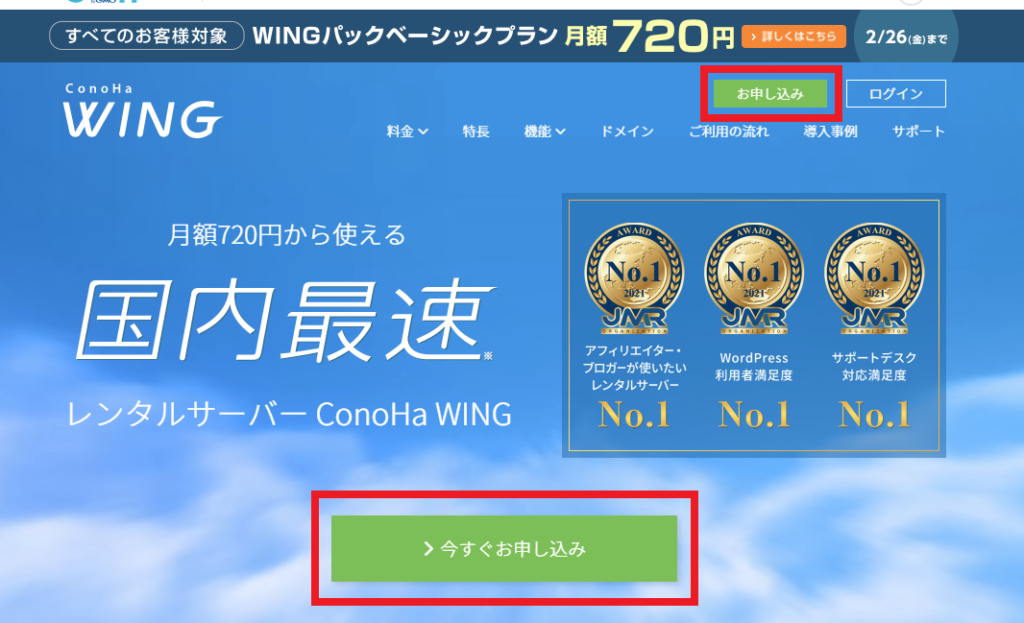
アカウント作成
「初めてご利用の方」のフォームにて使用する「メールアドレス」と「パスワード」を入力して、「次へ」をクリックします。
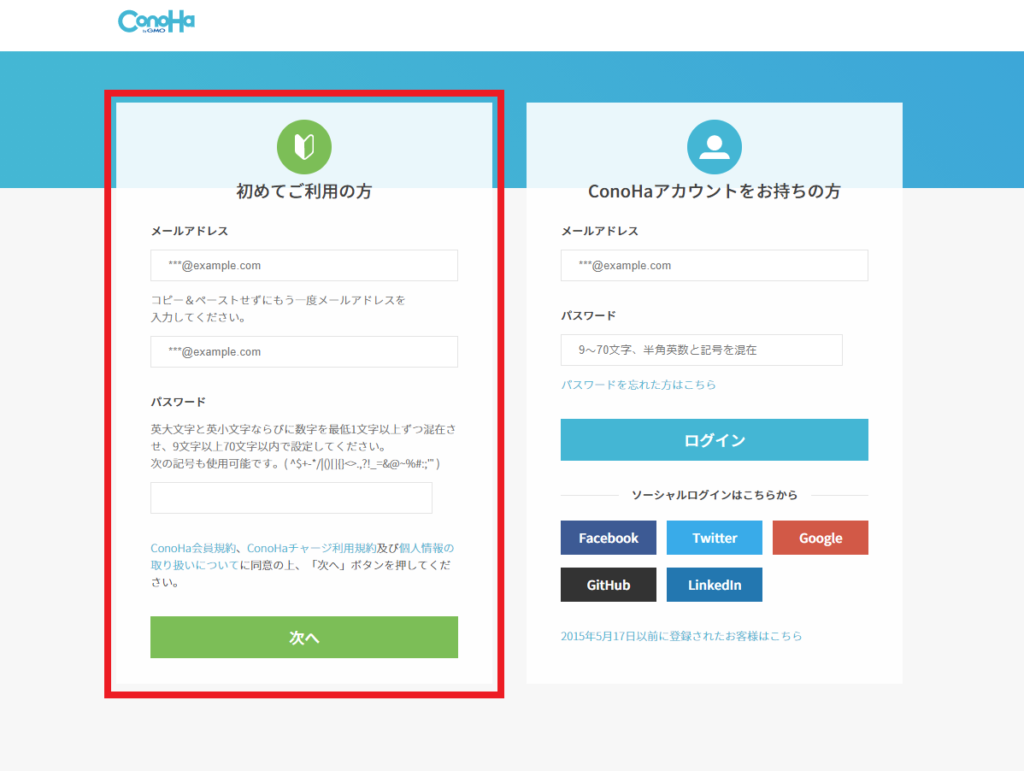
契約内容の選択
契約内容の選択をします。
- 今回は独自ドメインがほしいため「WINGパック」を選択。
- 契約期間を選択
- プランを選択
- 初期ドメインを入力
※ここで入力する「初期ドメイン」と「独自ドメイン」は異なるものです。 - サーバー名は特別な理由がなければそのままで大丈夫です。
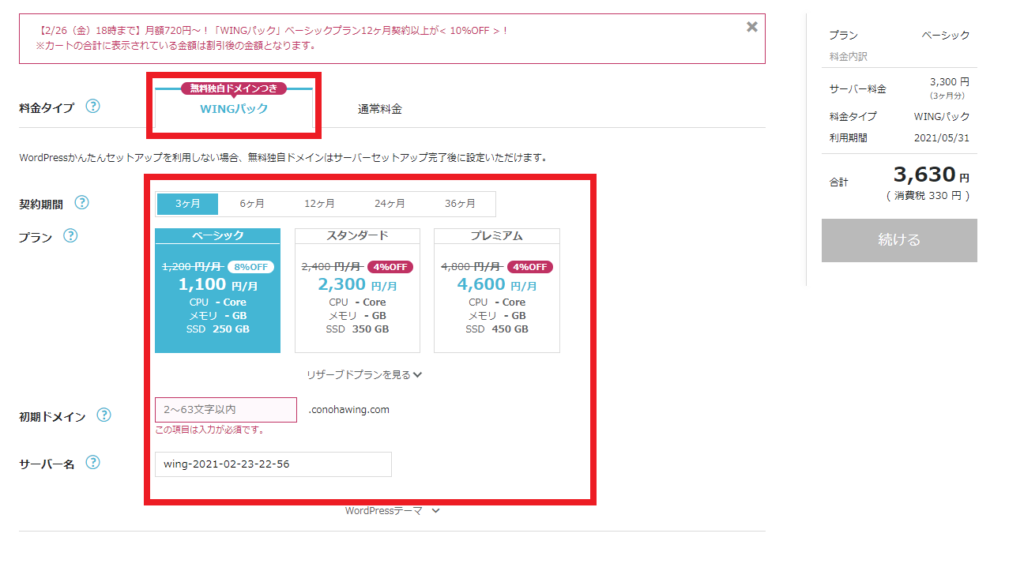
WordPressかんたんセットアップ
WordPressのサイト名・独自ドメイン・ユーザー名・パスワードを設定します。
※ここで設定するのが独自ドメインと言われるものです。
※ドメイン名に迷ったら、こちらを参考にしてみてください。
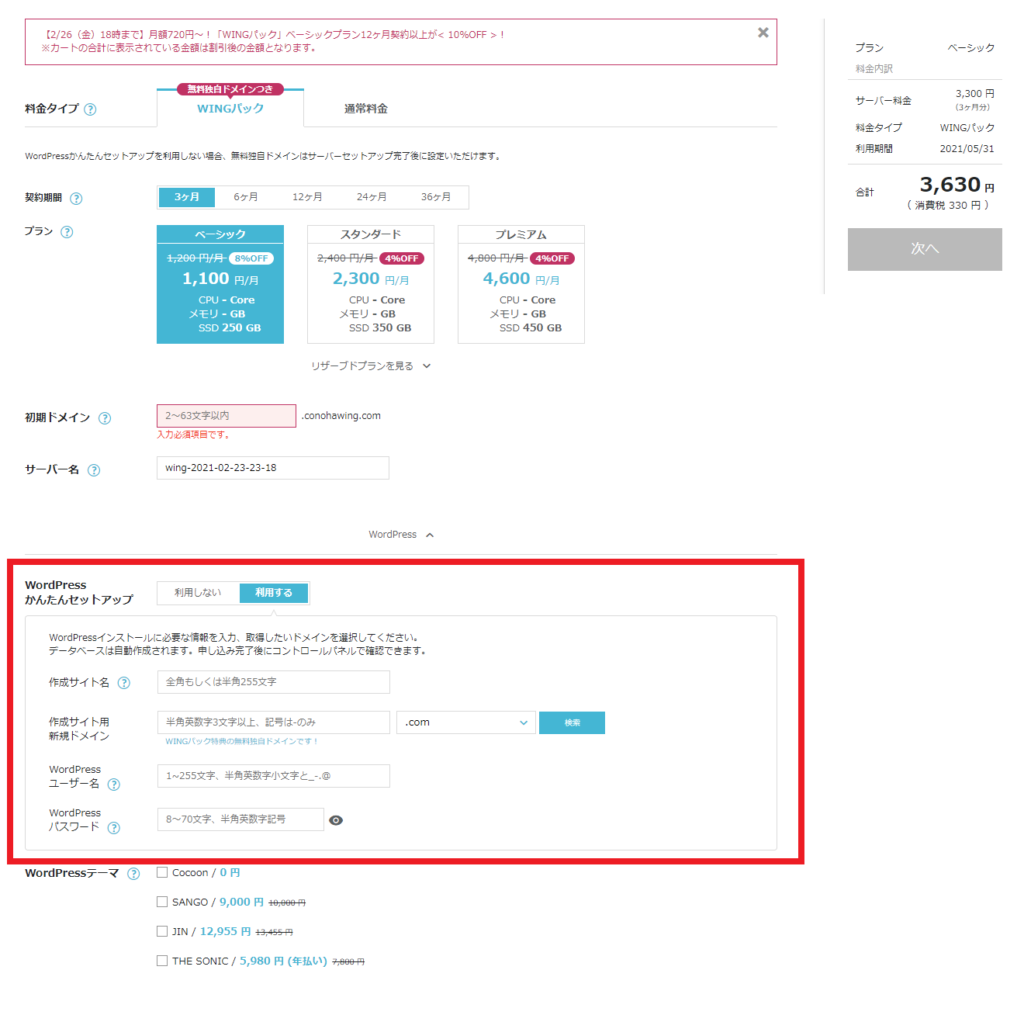
WordPressテーマの購入
WordPressテーマを購入する場合は、購入するテーマを選択します。
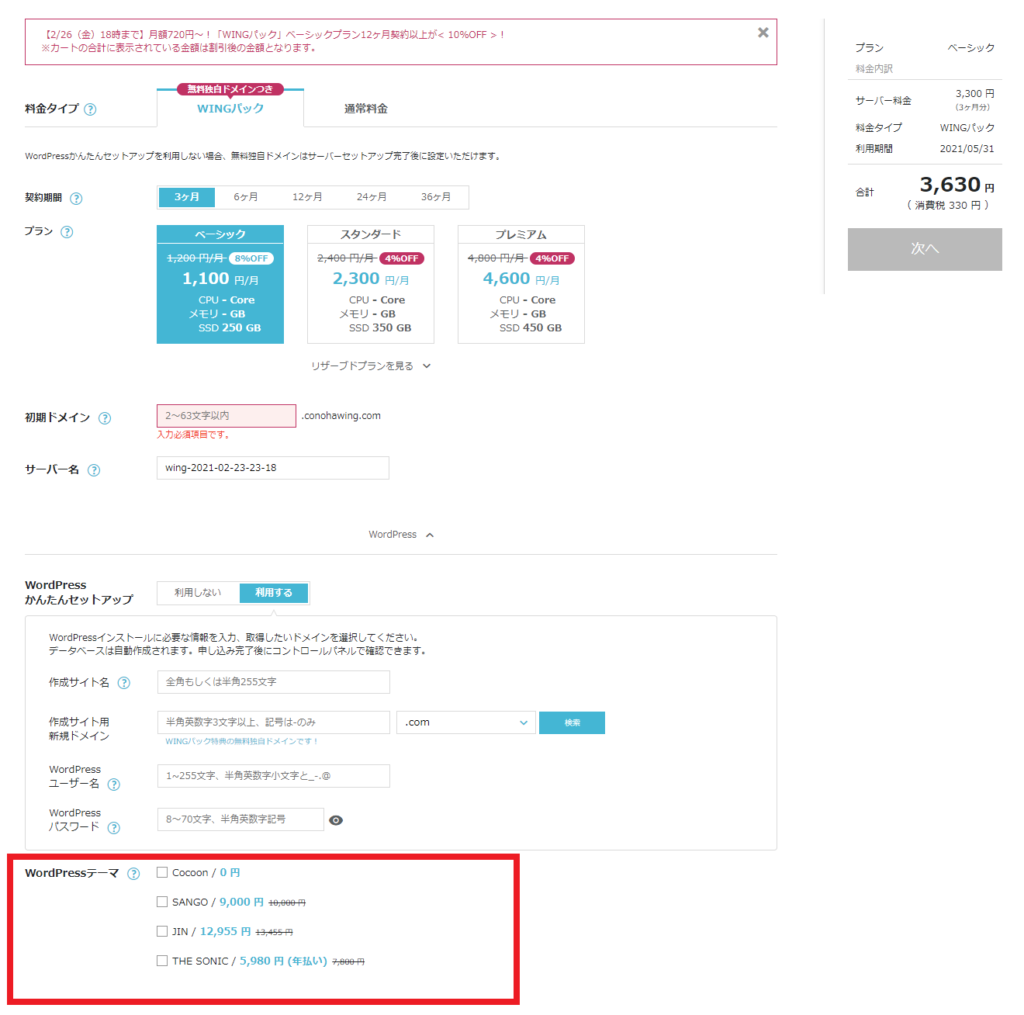
契約内容を確認
内容を確認し、問題なければ「続ける」をクリックします
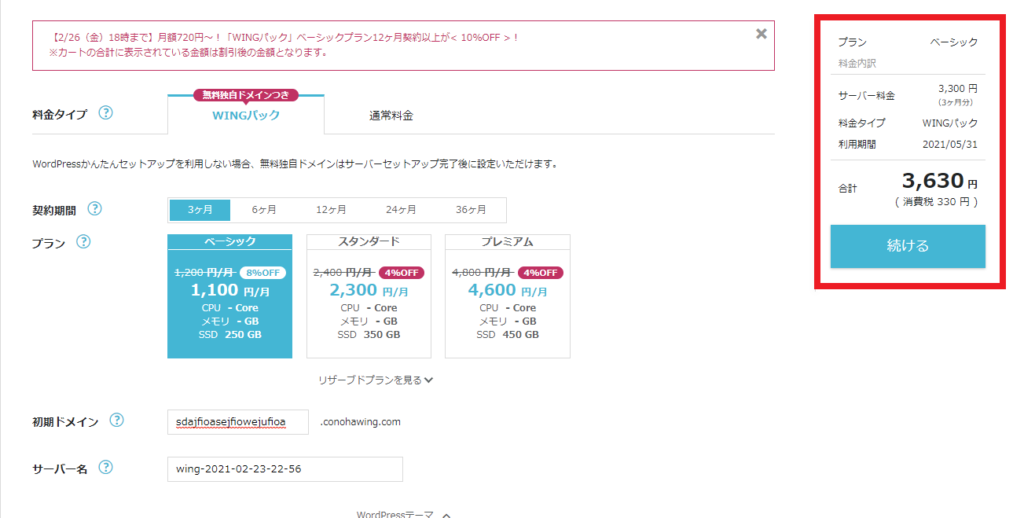
以降の手順
以降は以下の手順となりますが、画面通りに進めればいいのでここでは詳細まで記載しません。
- 「お客様情報入力」画面にて、各種情報を入力する。
- 「SMS/ 電話認証」画面にて、認証を通す。
- 「お支払い方法」画面にて、支払い方法を入力する。
以上で、申し込みは完了となります。
また、申し込み完了後にデータベース情報が表示されます。
この内容はとても重要ですので、必ず控えておきましょう。
特にデータベースのパスワードについては後からの確認はできないので注意しましょう。
ドメイン名に困ったら
ドメイン名の決め方
ドメイン名を決める際には、以下の点に注意しながら決めてください。
- サイトの内容を表現する
- 分かりづらい文字列にならないように
- 長くならすぎないように
- 「-」(ハイフン)を使用して単語の区切りがわかりやすいように
ドメイン名が既に使用されていたら
頑張って決めたドメイン名でも先に使用されていたら使うことはできません。
以下のような工夫をして被らないドメインになるまで頑張りましょう。
- ハイフンを追加する
- 単語を省略する
- 新しい言葉を追加する
- 数字を追加する
WordPressにアクセス
ConaHa Wingにログインして「サイト管理」→「サイト設定」の画面にあるWordPressの中のサイトURLに記載されているリンクをクリックするとアクセス可能です。
URLを忘れてしまうという人はブラウザのブックマークに登録しておくといいかもしれません。
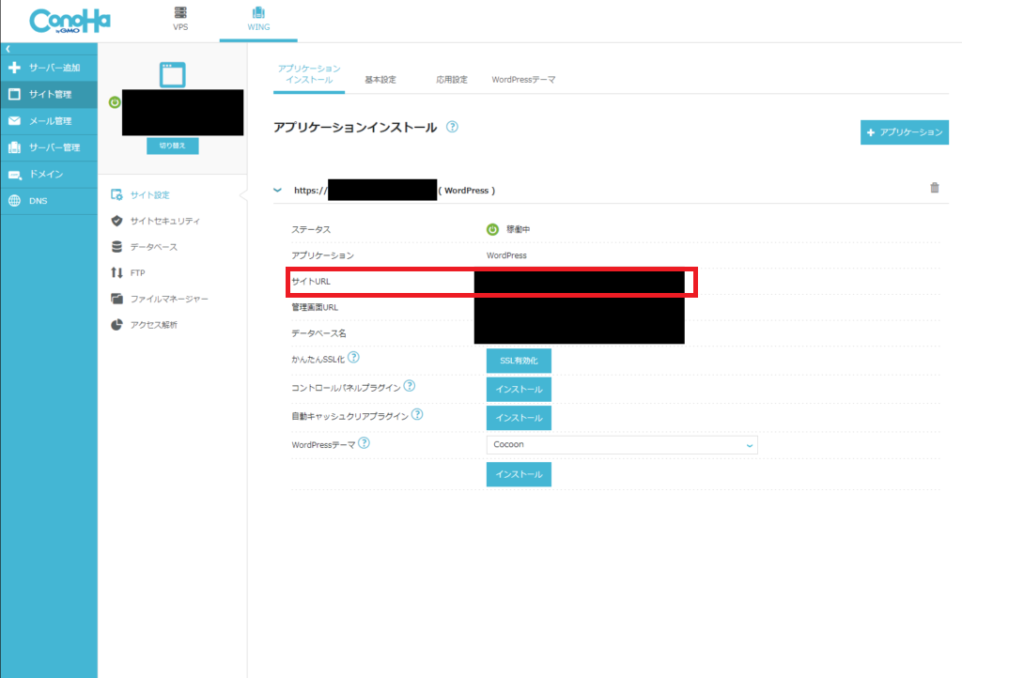
WordPressの初期設定
編集中・・・。
